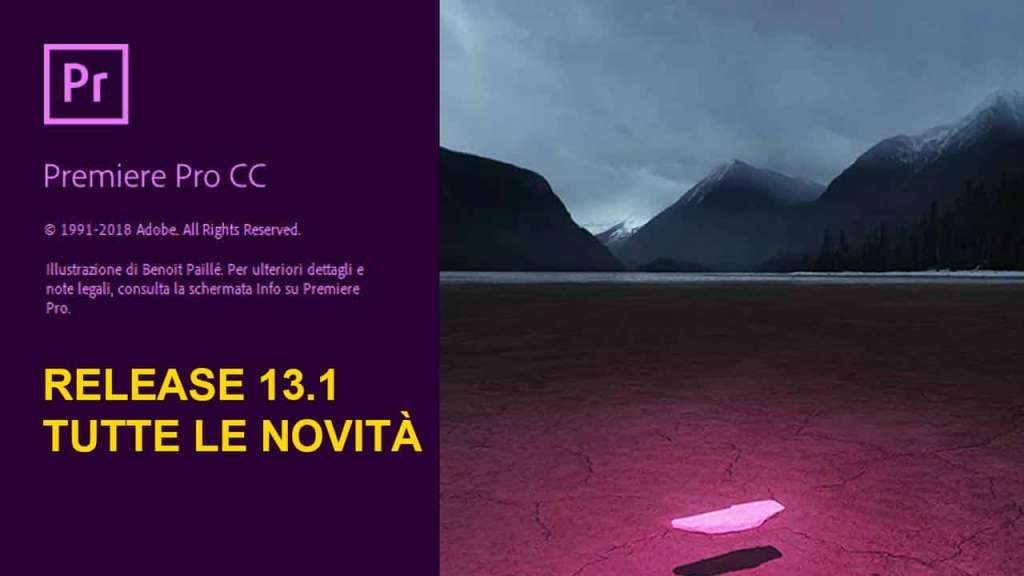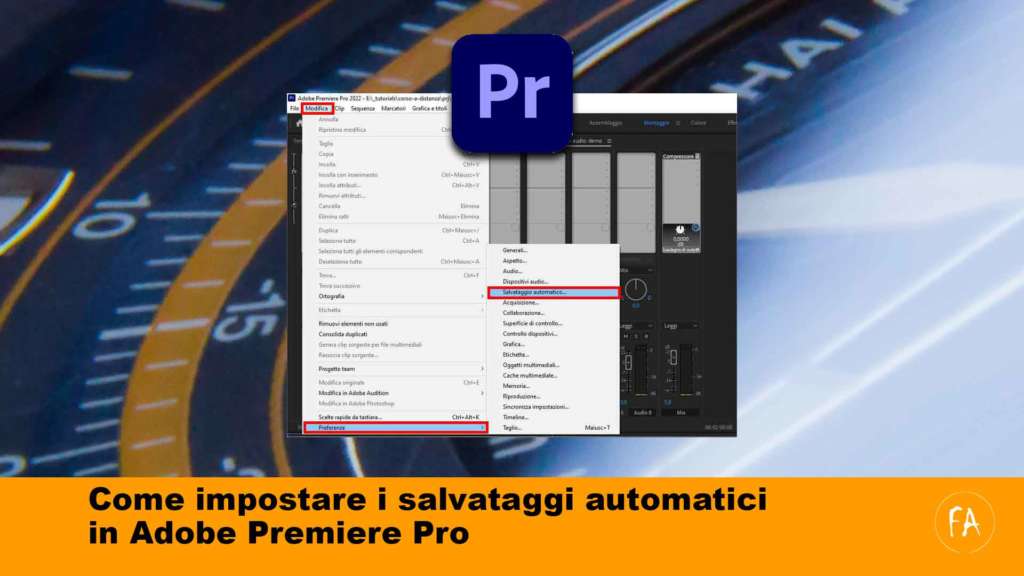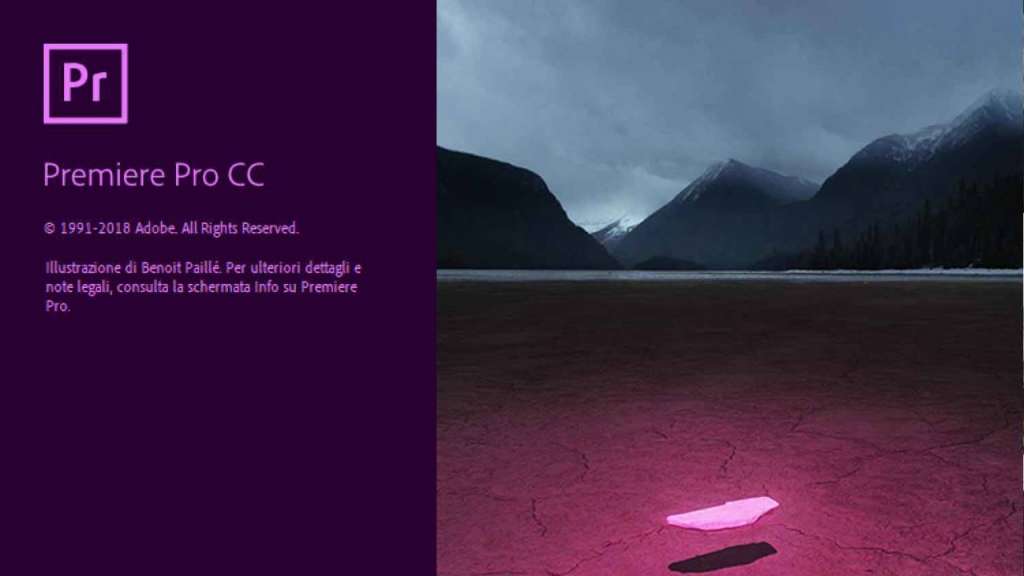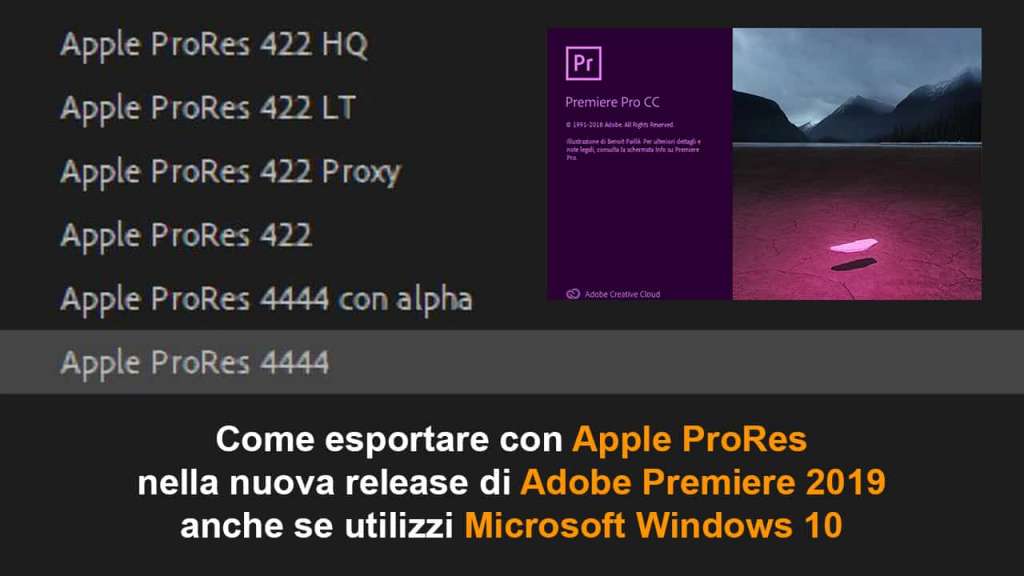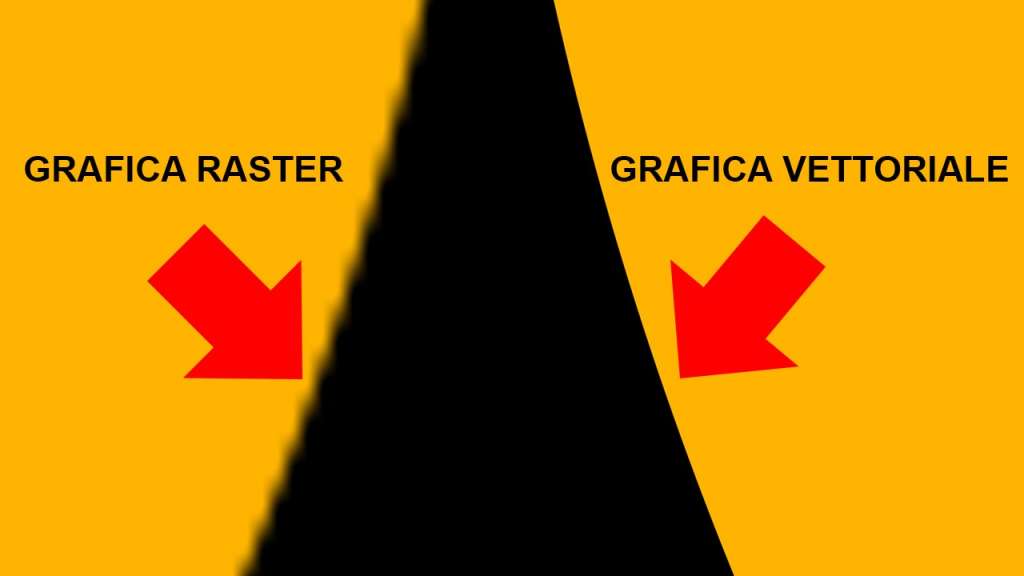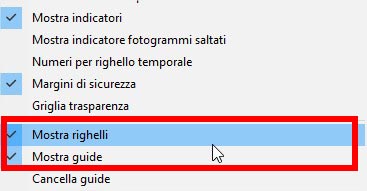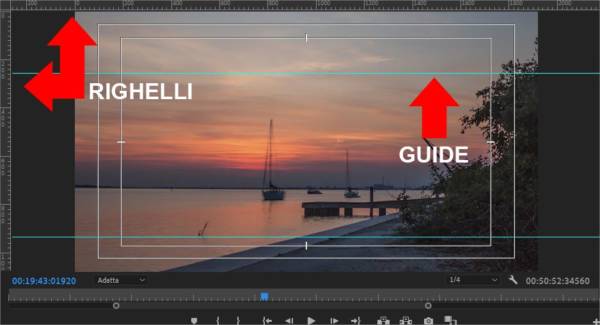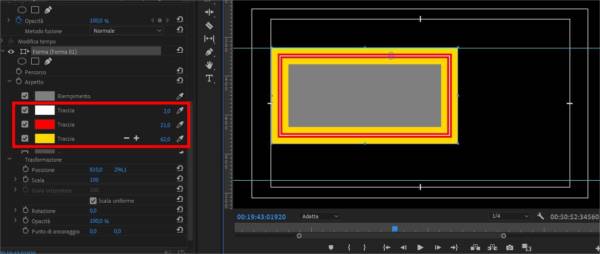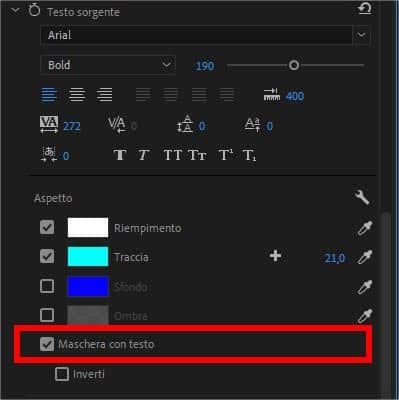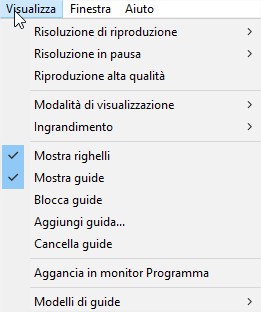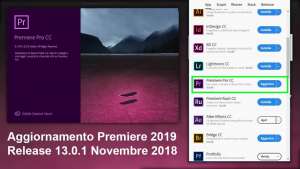Pubblicata la release 13.1 di Adobe Premiere Pro 2019 (aprile 2019). Si tratta di una release molto importante che non solo corregge alcuni bug e migliora le prestazioni generali ma introduce anche miglioramenti all’interfaccia oltre a svariate nuove funzioni.
In questo articolo vedremo nel dettaglio le novità più importanti presenti nella release 13.1 di Adobe Premiere 2019
Come aggiornare Adobe Premiere Pro alla release 13.1 (aprile 2019)
Aggiornare Adobe Premiere 2019 alla release 13.1 (aprile 2019) è molto semplice. Chi ha già acquistato, scaricato e installato una qualunque versione di Adobe Premiere Pro non deve fare altro che cliccare sul pulsante “AGGIORNA” presente nell’applicazione Adobe Creative Cloud, vicino alla voce “Premiere Pro”. Chi ancora non ha installato Premiere sul proprio computer non deve fare altro che scaricare Adobe Creative Cloud (accedendo al sito di Adobe e registrandosi) e procedere all’installazione regolarmente.
Potrebbe interessarti anche
Novità introdotte nella release 13.1 di Adobe Premiere Pro (aprile 2019)
Ogni volta che viene rilasciato un aggiornamento di Adobe Premiere Pro la curiosità degli addetti ai lavori è tanta. Quali novità ha introdotto Adobe in questa nuove versione? Saranno stati corretti i bug già noti? La funzione che tanto stavo aspettando sarà stata implementantata? Tutti i montatori video formulano più o meno sempre le stesse domanda quando la luce rossa di Adobe Creative Cloud si accende segnalando la presenza di un nuovo aggiornamento. Quando poi si intuisce che la nuova release porta con sé novità importanti la curiosità, ovviamente, raddoppia.
Vediamo quindi subito quali sono le novità più importanti introdotte nella release 13.1 di Adobe Premiere Pro e presentate il 3 Aprile 2019 sul blog ufficiale Adobe
Scopri le nuove funzioni e i miglioramenti della versione di aprile 2019 di Premiere Pro (versione 13.1).
Visualizzazione libera nel pannello Progetto
Il pannello progetto (come abbiamo spiegato durante il corso di editing video con Adobe Premiere 2019) è il cuore di Premiere Pro, luogo in cui tutto il materiale video viene importato e organizzato. In questo aggiornamento Adobe ha introdotto un nuovo pulsante (in basso sulla sinistra) che permette di organizzare il materiale in maniera totalmente libera. Per fare ciò, dopo essere entrati nella luova modalità “visualizzazione libera” cliccare con il tasto sinistro del mouse sopra una clip o una cartella e trascinare.
Utilizzare i righelli e le guide
Chi è solito lavorare in Adobe Photoshop o Adobe After Effects conosce bene l’utilità di righelli e guide. Sono strumenti molto utili, ad esempio, per allineare la grafica all’interno del frame. La nuova versione di Premiere introduce la possibilità di aggiungere righelli e guide ai nostri monitor, in modo da essere più precisi quando dobbiamo posizionare immagini e grafica.
Per visualizzare i righelli e le guide in Premiere Pro cliccare sul bottone impostazioni del monitor (sorgente o program) ![]() e scegliere dall’elenco la voce “Mostra righelli” o “Mostra guide”. Per aggiungere una guida fare click con il tasto sinistro del mouse sopra al righello e trascinare verso il centro del monitor.
e scegliere dall’elenco la voce “Mostra righelli” o “Mostra guide”. Per aggiungere una guida fare click con il tasto sinistro del mouse sopra al righello e trascinare verso il centro del monitor.
Tracciamento maschera più veloce
Una novità che tutti i montatori video stavano aspettando! Lavorare con le maschere è importante quando si vuole limitare la porzione di immagine che si vuole modificare. Quando si effettuano operazioni di color correction, ad esempio, più essere utile applicare le modifiche al colore a una piccola porzione di video. I miglioramenti alle maschere riguardano, a detta di Adobe, le prestazioni. Scrive infatti il blog Adobe:
Velocizza i flussi di lavoro di effetti e colore in Premiere Pro grazie al Tracciamento maschera migliorato. I miglioramenti interni offrono alte prestazioni per il tracciamento di video in HD, 4K e risoluzioni più elevate.
Per le riprese in alta risoluzione, Premiere Pro sostituisce automaticamente i fotogrammi di qualità inferiore per un Tracciamento maschera più veloce, senza compromettere il risultato finale.
Miglioramenti grafici e di testo
Le ultime versioni di Premiere hanno introdotto la grafica essenziale, strumenti grafici per inserire testo e forme geometriche ai nostri video. La release 13.1 migliora ancora questa sezione apportando alcune novità.
Supporto di più tratti e rendering del riempimento dello sfondo
Quando inserite una forma geometriche in un progetto Adobe Premiere Pro 2019 da oggi è possibile aggiungere più tratti in modo da ottenere effetti interessanti.
Sono inoltre disponibili più tipologie di tracciati (spigoli, estremità di linea e limite angolo etc…)
Raggruppare le forme e applicare le maschere
Questa è una novità interessante. Dalla versione 13.1 di Premiere è possibile infatti trasformare testi e forme in maschere. Guardate l’esempio qui sotto.
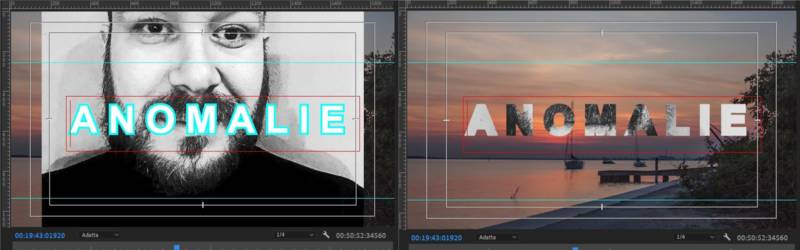
Raggruppare le forme e applicare le maschere: nell’immagine di sinistra il testo “ANOMALIE” viene usato come maschera. L’effetto ottenuto è visibile nell’immagine di destra.
Per ottenere questo effetto ho preparato una grafica essenziale compsota da un layer di testo sopra un layer di immagine. Ho quindi spuntato la voce “Maschera con testo” per creare l’effetto composto visibile nell’immagine di destra.
Miglioramenti relativi ai font
Già da qualche release Premiere può sfruttare una libreria di font esterna messa a disposizione da Adobe. Questa caratteristica è stata ancora migliorata in questo aggiornamento. Per la precisione si legge sul blog di Adobe:
Questa versione di Premiere Pro offre una serie di miglioramenti relativi ai font:
- Ora, Premiere Pro si sincronizza automaticamente con Adobe Fonts per individuare qualsiasi font mancante nei progetti e nei modelli di grafica animata.
- Nel caso in cui non sia possibile sincronizzare i font in un modello di grafica animata, ora puoi definire un font sostitutivo personalizzato che Premiere Pro utilizzi come font di riserva.
- Ora puoi sostituire tutti i font in un progetto aperto senza dover modificare ogni singolo livello.
Interessante, no?
Strumento per identificare i problemi di compatibilità di sistema
Questo è uno strumento molto interessante. Cliccando sul menu “Aiuto” è possibile accedere alla voce “Rapporto di compatibilità sistema”. Stando a quanto dice Adobe
Ora Premiere Pro include un nuovo rapporto di compatibilità di sistema che identifica i problemi noti, ad esempio i driver non aggiornati della scheda video all’avvio di Premiere Pro. Inoltre, puoi accedere in qualsiasi momento ai rapporti di compatibilità di sistema dal menu Aiuto.
In altre parole è possibile scoprire in pochi clip se il nostro sistema non ha driver video / audio compatibili o altre problematiche note. Questo strumento potrebbe far risparmiare molto tempo a chi cerca di capire perché Premiere non si comporta come dovrebbe.
Nuovo menu Visualizza
Chi aggiorna Premiere alla versione 13.1 troverà in alto un nuovo menu: il menu “visualizza”. Non vengono aggiunte nuove funzioni ma questa nuova voce raggruppa alcune funzioni già presenti nei menu dei singoli monitor.
Altre novità introdotte nell’aggiornamento 13.1 dell’aprile 2019
Sono state apportate altre migliorie significative, ad esempio:
- Possibilità di riordinare gli effetti audio grazie a configurazioni del rack degli effetti
- Possibilità di copiare gli effetti audio fra più clip o più progetti
- Nuove funzioni di export dei sottotitoli
- Sostituzione del fotogramma per gli errori di decodifica (se un fotogramma ha problemi non viene più visualizzato come rosso)
- Supporto scelta rapida per le tastiere non inglesi (noi italiani, spesso, dovevamo rimettere mano alle scelte rapide da tastiera)
- Supporto per nuovi formati di file (ad esempio Sony Venice V3)
e ancora (sempre dal blog adobe)
- Possibilità di consolidare le cartelle duplicate nel pannello Progetto. Per ulteriori informazioni, consulta Consolidare le cartelle duplicate.
- Possibilità di eseguire il rendering e sostituire gli effetti in una sequenza. Per ulteriori informazioni consulta Eseguire il rendering e sostituire il file multimediale in una sequenza.
- Possibilità di salvare lo stato di visualizzazione corrente del pannello Progetto in predefiniti che possono essere associati a una scelta rapida da tastiera. Questo include le colonne di metadati che sono visibili nella visualizzazione a elenco, nonché la loro disposizione da sinistra a destra.